鲁大师如何修复硬盘坏道 硬盘坏道修复方法介绍
时间:2023-02-17 15:09 浏览:211 次
鲁大师是一款非常好用的系统检测与驱动安装工具,其实鲁大师自带了硬盘检测工具,很多用户不知道怎么在检测硬盘坏道之后修复坏道,那么我今天就为大家来讲讲吧,相信只要你看完这篇文章就会明白的。
操作步骤如下:
1、首先需要先打开鲁大师这款软件,进入到主界面,如下图所示:
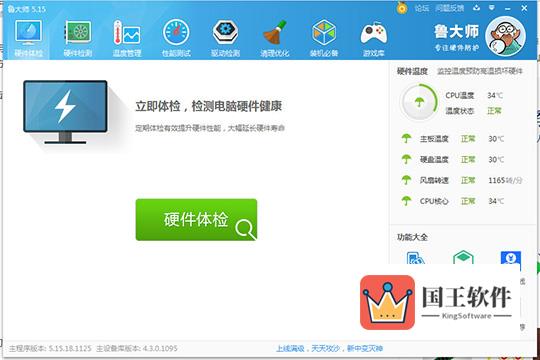
2、用户可以在右下角找到鲁大师内置的"磁盘检测"工具,磁盘也称作硬盘,只需要使用此功能,就可以轻松帮助大家找到自己硬盘之中的坏道,如下图所示:
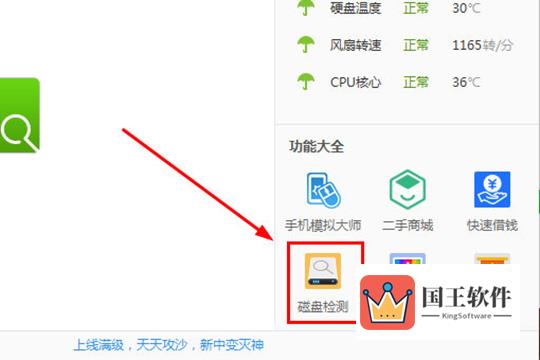
3、之后将会进入到磁盘检测的界面,用户可以在其中找到磁盘或直接查找想要进行扫描的分区,在选择之后点击"扫描"选项即可开始扫描,如下图所示:
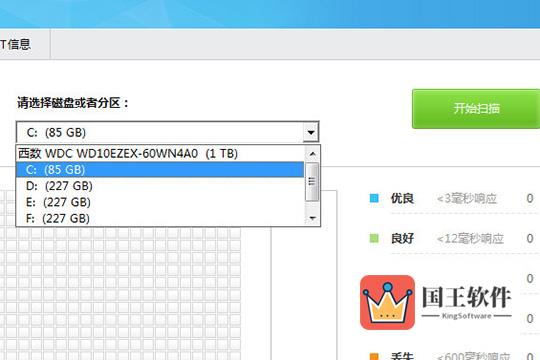
4、之后将进入到一段等待的时间,用户可以在这其中使用电脑做点其他的事情,在扫描的过程中是不影响正常使用的,如下图所示:
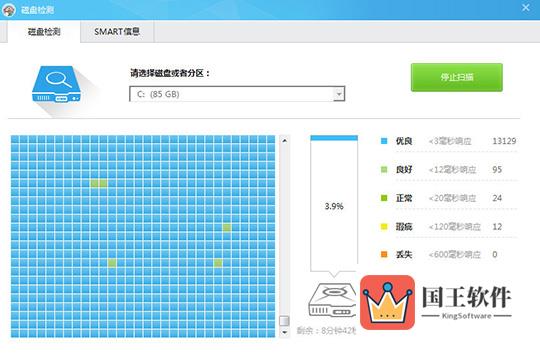
5、在扫描完成之后,用户就可以在其中看到此磁盘或分区内的良好的扇区,或者是丢失、严重和损坏的扇区,鲁大师将会以非常直观的方式呈现给大家,如果显示"你的硬盘状态良好,请继续保持",即可无需担心,如果出现坏道非常严重的办法,则需要下载其他专业的硬盘修复软件,或者直接跟着小编一起进行下一步的方法步骤,如下图所示:
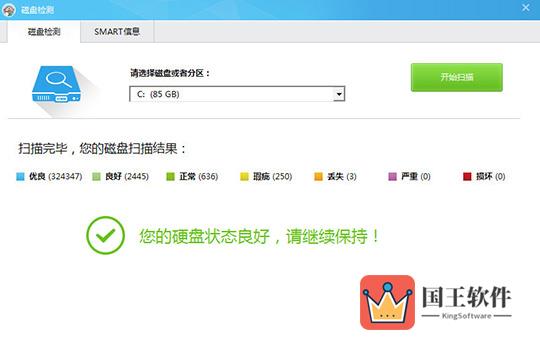
6、右键点击打开想要修复的硬盘,如下图所示:
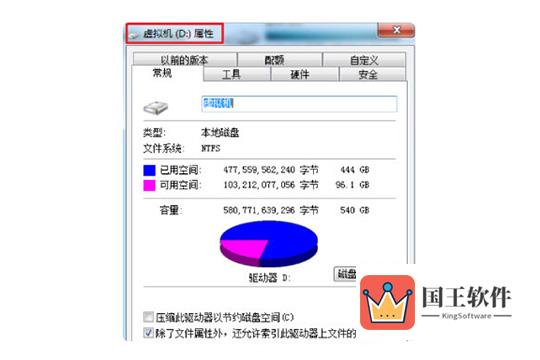
7、之后在上方的栏目中选择点击"工具"选项,如下图所示:
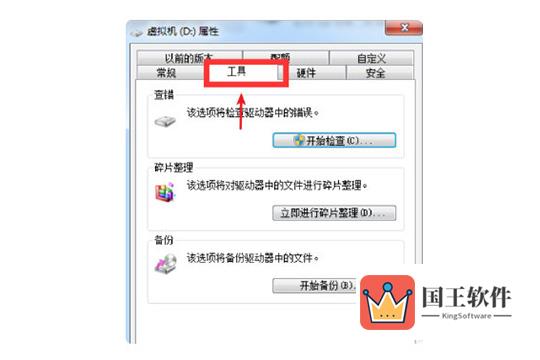
8、紧接着在查错中点击"开始检查"选项,此选项将检查驱动器中的错误,也就是磁盘中存在的坏道等问题,如下图所示:
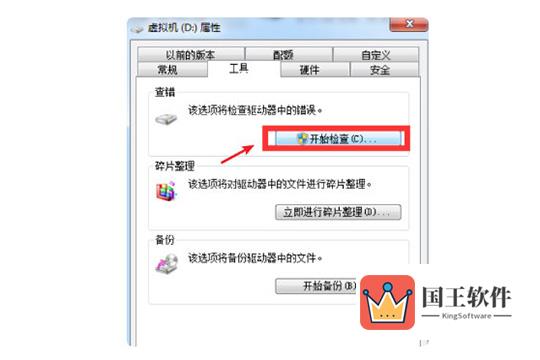
9、紧接着在进出现的窗口中将勾选起来的选项都勾选起来,这样系统将会在扫描之后自动进行修复错误和已经损坏的扇区,最后点击"开始"选项即可开始扫描,如下图所示:
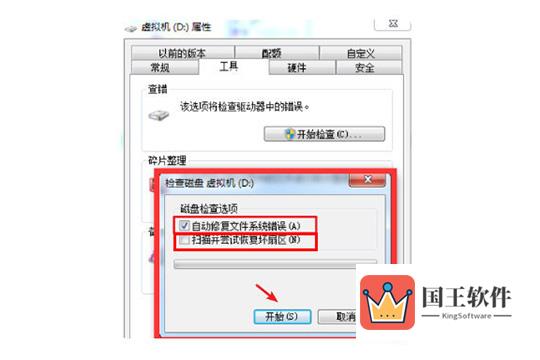
好啦,以上就是鲁大师如何修复硬盘坏道的全部内容啦,相信各位看完以上的步骤肯定是明白了吧,如果还有更多疑问需要解答,不妨看看本网站更多关于鲁大师的内容吧,肯定会找到你想要的答案的。

